读写Excel
我们经常需要 导入数据到Excel、从Excel导出数据、对Excel中的数据进行处理。
如果 要处理的数据量很大,人工操作非常费时间。
我们可以通过Python程序,自动化Excel的数据处理,帮我们节省大量的时间。
xlrd - 读取Excel数据
如果我们只是要 读取 Excel文件里面的数据进行处理,可以使用 xlrd 这个库。
首先我们安装xlrd库,执行下面的命令
注意:xlrd 新版本只支持 xls 格式,所以我们这里指定安装 1.2.0 老版本,可以支持xlsx格式。
请大家 点击这里,下载 Excel文件 income.xlsx
这个文件里面有 3 个表单,分别记录了2018、2017、2016年 的月收入,如下所示
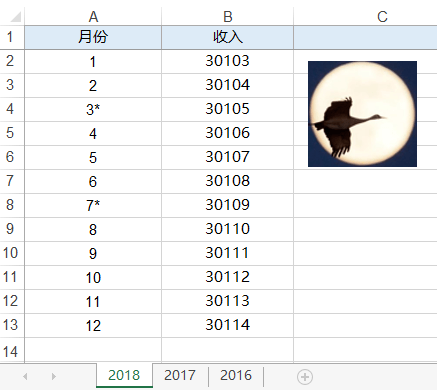
如果我们想用程序统计 2016、2017、2018 三年所有月收入的总和,但是不要包含 打星号 的那些月份。
怎么做?
一步步来,我们先学会如何用Python程序读取Excel单元格中的内容。
xlrd 库里面的 open_workbook 函数打开Excel文件,并且返回一个 Book对象 ,这个对象代表打开的 Excel 文件。
可以通过这个Book对象得到Excel文件的很多信息,比如 获取 Excel 文件中表单(sheet) 的数量 和 所有 表单(sheet) 的名字。
我们可以用如下代码,读取 该文件中表单的数量和名称:
import xlrd
book = xlrd.open_workbook("income.xlsx")
print(f"包含表单数量 {book.nsheets}")
print(f"表单的名分别为: {book.sheet_names()}")
要读取某个表单里单元格中的数据,必须要先获取 表单(sheet)对象 。
可以根据表单的索引 或者 表单名获取 表单对象,使用如下对应的方法
# 表单索引从0开始,获取第一个表单对象
book.sheet_by_index(0)
# 获取名为2018的表单对象
book.sheet_by_name('2018')
# 获取所有的表单对象,放入一个列表返回
book.sheets()
表单对象所有属性和方法的描述, 可以点击这里,查看官方文档
获取了表单对象后,可以根据其属性得到:
如下
import xlrd
book = xlrd.open_workbook("income.xlsx")
sheet = book.sheet_by_index(0)
print(f"表单名:{sheet.name} ")
print(f"表单索引:{sheet.number}")
print(f"表单行数:{sheet.nrows}")
print(f"表单列数:{sheet.ncols}")
获取了表单对象后,可以使用 cell_value 方法,参数为行号和列号,读取指定单元格中的文本内容。如下所示:
import xlrd
book = xlrd.open_workbook("income.xlsx")
sheet = book.sheet_by_index(0)
# 行号、列号都是从0开始计算
print(f"单元格A1内容是: {sheet.cell_value(rowx=0, colx=0)}")
运行结果输出
还可以使用 row_values 方法,参数为行号,读取指定行所有单元格的内容,存放在一个列表中返回。
如下所示:
import xlrd
book = xlrd.open_workbook("income.xlsx")
sheet = book.sheet_by_index(0)
# 行号、列号都是从0开始计算
print(f"第一行内容是: {sheet.row_values(rowx=0)}")
运行结果输出
还可以使用 col_values 方法,参数为列号,读取指定列所有单元格的内容,存放在一个列表中返回。
如下所示:
import xlrd
book = xlrd.open_workbook("income.xlsx")
sheet = book.sheet_by_index(0)
# 行号、列号都是从0开始计算
print(f"第一列内容是: {sheet.col_values(colx=0)}")
运行结果输出
可以看出,数字以小数的形式返回了。
有了这些方法,我们就可以完成一些数据处理任务了。比如我们要计算 2017年 全年的收入就可以这样
import xlrd
book = xlrd.open_workbook("income.xlsx")
sheet = book.sheet_by_name('2017')
# 收入在第2列
incomes = sheet.col_values(colx=1,start_rowx=1)
print(f"2017年收入为: {sum(incomes)}")
那么我们怎么在汇总收入中,去掉包含星号的月份收入呢?
就需要我们查出哪些月份是带星号的,不要统计在内。
参考下面的代码
import xlrd
book = xlrd.open_workbook("income.xlsx")
sheet = book.sheet_by_name('2017')
# 收入在第2列
incomes = sheet.col_values(colx=1,start_rowx=1)
print(f"2017年账面收入为: {int(sum(incomes))}")
# 去掉包含星号的月份收入
toSubstract = 0
# 月份在第1列
monthes = sheet.col_values(colx=0)
for row,month in enumerate(monthes):
if type(month) is str and month.endswith('*'):
income = sheet.cell_value(row,1)
print(month,income)
toSubstract += income
print(f"2017年真实收入为: {int(sum(incomes)- toSubstract)}")
最后,要得到3年的收入,就要获取所有的sheet对象,采用上面的计算方法,最后把收入相加。
如下所示:
import xlrd
book = xlrd.open_workbook("income.xlsx")
# 得到所有sheet对象
sheets = book.sheets()
incomeOf3years = 0
for sheet in sheets:
# 收入在第2列
incomes = sheet.col_values(colx=1,start_rowx=1)
# 去掉包含星号的月份收入
toSubstract = 0
# 月份在第1列
monthes = sheet.col_values(colx=0)
for row,month in enumerate(monthes):
if type(month) is str and month.endswith('*'):
income = sheet.cell_value(row,1)
print(month,income)
toSubstract += income
actualIncome = int(sum(incomes)- toSubstract)
print(f"{sheet.name}年真实收入为: {actualIncome}")
incomeOf3years += actualIncome
print(f'全部收入为{incomeOf3years}')
openpyxl
新建Excel,写入数据
xlrd 只能读取Excel内容,如果你要 创建 一个新的Excel并 写入 数据,可以使用 openpyxl 库。
openpyxl 库既可以读文件、也可以写文件、也可以修改文件。
但是,openpyxl 库不支持老版本 Office2003 的 xls 格式的Excel文档,如果要读写xls格式的文档,可以使用 Excel 进行相应的格式转化。
执行 pip install openpyxl 安装该库
下面的代码,演示了 openpyxl 的 一些基本用法。
import openpyxl
# 创建一个Excel workbook 对象
book = openpyxl.Workbook()
# 创建时,会自动产生一个sheet,通过active获取
sh = book.active
# 修改当前 sheet 标题为 工资表
sh.title = '工资表'
# 保存文件
book.save('信息.xlsx')
# 增加一个名为 '年龄表' 的sheet,放在最后
sh1 = book.create_sheet('年龄表-最后')
# 增加一个 sheet,放在最前
sh2 = book.create_sheet('年龄表-最前',0)
# 增加一个 sheet,指定为第2个表单
sh3 = book.create_sheet('年龄表2',1)
# 根据名称获取某个sheet对象
sh = book['工资表']
# 给第一个单元格写入内容
sh['A1'] = '你好'
# 获取某个单元格内容
print(sh['A1'].value)
# 根据行号列号, 给第一个单元格写入内容,
# 注意和 xlrd 不同,是从 1 开始
sh.cell(2,2).value = '白月黑羽'
# 根据行号列号, 获取某个单元格内容
print(sh.cell(1, 1).value)
book.save('信息.xlsx')
下面的示例代码 将 保存在字典中的年龄表的内容 写入到excel文件中
import openpyxl
name2Age = {
'张飞' : 38,
'赵云' : 27,
'许褚' : 36,
'典韦' : 38,
'关羽' : 39,
'黄忠' : 49,
'徐晃' : 43,
'马超' : 23,
}
# 创建一个Excel workbook 对象
book = openpyxl.Workbook()
# 创建时,会自动产生一个sheet,通过active获取
sh = book.active
sh.title = '年龄表'
# 写标题栏
sh['A1'] = '姓名'
sh['B1'] = '年龄'
# 写入内容
row = 2
for name,age in name2Age.items():
sh.cell(row, 1).value = name
sh.cell(row, 2).value = age
row += 1
# 保存文件
book.save('信息.xlsx')
如果你的数据在一个列表或者元组中,可以使用append方法在sheet的末尾添加新行,写入数据,比如
import openpyxl
name2Age = [
['张飞' , 38 ] ,
['赵云' , 27 ] ,
['许褚' , 36 ] ,
['典韦' , 38 ] ,
['关羽' , 39 ] ,
['黄忠' , 49 ] ,
['徐晃' , 43 ] ,
['马超' , 23 ]
]
# 创建一个Excel workbook 对象
book = openpyxl.Workbook()
sh = book.active
sh.title = '年龄表'
# 写标题栏
sh['A1'] = '姓名'
sh['B1'] = '年龄'
for row in name2Age:
# 添加到下一行的数据
sh.append(row)
# 保存文件
book.save('信息.xlsx')
您需要高效学习,找工作? 点击咨询 报名实战班
点击查看学员就业情况
打开现有的Excel文件
可以使用 openpyxl.load_workbook() 方法打开现有的Excel文件,可以打开 xlsx xlsm xltx xltm 这些格式,不能打开老的 xls 格式
读取所有单元格内容
如果我们只想获取文件中单元格的内容,可以通过 Worksheet.values 属性,这是产生每行数据的 generator
比如:
from openpyxl import load_workbook
book = load_workbook(filename='income.xlsx')
values = book.active.values
for row in values:
# row 是tuple, 包含该行每个cell数据
for value in row:
print(value)
直接获取某个单元格
可以这样 sh['C3'] 根据 列名,行号 直接访问某个单元格,
也可以这样 sh.cell(row=3, column=3) 根据 行号,列号, 直接访问某个单元格。 注意:行号列号都是从1开始,不是从0开始
这2种方法,返回的是都是单元格 Cell 对象,然后可以根据Cell对象属性获取各种信息。
比如:
from openpyxl import load_workbook
wb = load_workbook(filename='d:/1.xlsx')
sh = wb.active
# 可以这样访问 C3 单元格
cell = sh['C3']
# 也可以这样访问
cell = sh.cell(row=3, column=3)
print(cell.value) # 单元格内容
获取多个单元格
要获取某个区域的所有单元格,可以直接通过 左上,右下 两个单元格坐标获取
比如 sh['A1':'C3'] 返回一个tuple,
里面依次存放 A1, B1, C1, A2, B2, C2, A3, B3, C3 Cell 对象
from openpyxl import load_workbook
wb = load_workbook(filename='d:/1.xlsx')
sh = wb.active
print(sh['A1':'C3'])
要获取某列所有单元格对象,直接根据列号字母,比如 sh['C'] 返回一个tuple,里面存放第3列所有 Cell 对象
要获取多列,用冒号隔开,比如 sh['C:D'] 返回一个tuple,里面存放第3,4 列所有 Cell 对象
要获取某行所有单元格对象,直接根据行号数字,比如 sh['2'] 返回一个tuple,里面存放第2行所有 Cell 对象
要获取多列,用冒号隔开,比如 sh['2:3'] 返回一个tuple,里面存放第2,3 行所有 Cell 对象
修改单元格内容
可以这样 修改 Excel 单元格内容
import openpyxl
# 加载 excel 文件
wb = openpyxl.load_workbook('income.xlsx')
# 得到sheet对象
sheet = wb['2017']
sheet['A1'] = '修改一下'
## 指定不同的文件名,可以另存为别的文件
wb.save('income-1.xlsx')
插入行、插入列
sheet 对象的 insert_rows 和 insert_cols 方法,分别用来插入 行 和 列, 比如
import openpyxl
wb = openpyxl.load_workbook('income.xlsx')
sheet = wb['2018']
# 在第2行的位置插入1行
sheet.insert_rows(2)
# 在第3行的位置插入3行
sheet.insert_rows(3,3)
# 在第2列的位置插入1列
sheet.insert_cols(2)
# 在第2列的位置插入3列
sheet.insert_cols(2,3)
## 指定不同的文件名,可以另存为别的文件
wb.save('income-1.xlsx')
删除行、删除列
sheet 对象的 delete_rows 和 delete_cols 方法,分别用来删除 行 和 列, 比如
import openpyxl
wb = openpyxl.load_workbook('income.xlsx')
sheet = wb['2018']
# 在第2行的位置删除1行
sheet.delete_rows(2)
# 在第3行的位置删除3行
sheet.delete_rows(3,3)
# 在第2列的位置删除1列
sheet.delete_cols(2)
# 在第3列的位置删除3列
sheet.delete_cols(3,3)
## 指定不同的文件名,可以另存为别的文件
wb.save('income-1.xlsx')
文字 颜色、字体、大小
单元格里面的 样式风格 (包括 颜色、字体、大小、下划线 等) 都是通过 Font 对象设定的
import openpyxl
# 导入Font对象 和 colors 颜色常量
from openpyxl.styles import Font,colors
wb = openpyxl.load_workbook('income.xlsx')
sheet = wb['2018']
# 指定单元格字体颜色,
sheet['A1'].font = Font(color=colors.RED, #使用预置的颜色常量
size=15, # 设定文字大小
bold=True, # 设定为粗体
italic=True # 设定为斜体
)
# 也可以使用RGB数字表示的颜色
sheet['B1'].font = Font(color="981818")
# 指定整行 字体风格, 这里指定的是第3行
font = Font(color="981818")
for y in range(1, 100): # 第 1 到 100 列
sheet.cell(row=3, column=y).font = font
# 指定整列 字体风格, 这里指定的是第2列
font = Font(bold=True)
for x in range(1, 100): # 第 1 到 100 行
sheet.cell(row=x, column=2).font = font
wb.save('income-1.xlsx')
背景色
import openpyxl
# 导入Font对象 和 colors 颜色常量
from openpyxl.styles import PatternFill
wb = openpyxl.load_workbook('income.xlsx')
sheet = wb['2018']
# 指定 某个单元格背景色
sheet['A1'].fill = PatternFill("solid", "E39191")
# 指定 整行 背景色, 这里指定的是第2行
fill = PatternFill("solid", "E39191")
for y in range(1, 100): # 第 1 到 100 列
sheet.cell(row=2, column=y).fill = fill
wb.save('income-1.xlsx')
插入图片
下面是插入图片的代码
import openpyxl
from openpyxl.drawing.image import Image
wb = openpyxl.load_workbook('income.xlsx')
sheet = wb['2018']
# 在第1行,第4列 的位置插入图片
sheet.add_image(Image('1.png'), 'D1')
## 指定不同的文件名,可以另存为别的文件
wb.save('income-1.xlsx')
Excel COM接口
在Windows平台上,还可以通过 Excel 应用的 COM 接口 来对Excel进行操作。
这个方法相当于使用Python程序 通过 Excel应用 自己去修改,当然没有任何的副作用
而且能够实现一些特殊的功能,比如 自动打印Excel、合并单元格 等。
COM接口的特点是:打开文件快,读写速度慢。
使用 Excel COM 接口 打开 超大 Excel文件 比上面的两个库 要快很多。因为Excel程序本身的优化,可以部分加载,而上面的两个库是全部先读入内存。
如果你只是从 大Excel文件中 读取或修改少量数据,Excel COM 接口会快很多。
但是,如果你要读取大Excel中的大量数据,不要使用 COM接口,会非常的慢。
使用 Excel COM 接口,首先需要安装pywin32库,在命令行窗口输入如下命令:
比如可以这样修改
import win32com.client
excel = win32com.client.Dispatch("Excel.Application")
# excel.Visible = True # 可以让excel 可见
# 这里填写要修改的Excel文件的绝对路径
workbook = excel.Workbooks.Open(r"d:\tmp\income1.xlsx")
# 得到 2017 表单
sheet = workbook.Sheets('2017')
# 修改表单第一行第一列单元格内容
# com接口,单元格行号、列号从1开始
sheet.Cells(1,1).Value="你好"
# 保存内容
workbook.Save()
# 关闭该Excel文件
workbook.Close()
# excel进程退出
excel.Quit()
# 释放相关资源
sheet = None
book = None
excel.Quit()
excel = None
运行一下可以发现Excel内容也能修改。
关于使用com接口操作Excel具体细节, 可以点击这里,参考微软官方文档
COM 接口、xlrd库 打开数据文件 和 读取数据的性能对比,大家可以参考下面这段代码。
import time
def byCom():
t1 = time.time()
import win32com.client
excel = win32com.client.Dispatch("Excel.Application")
# excel.Visible = True # 可以让excel 可见
workbook = excel.Workbooks.Open(r"h:\tmp\ruijia\数据.xlsx")
sheet = workbook.Sheets(2)
print(sheet.Cells(2,15).Value)
print(sheet.UsedRange.Rows.Count) #多少行
t2 = time.time()
print(f'打开: 耗时{t2 - t1}秒')
total = 0
for row in range(2,sheet.UsedRange.Rows.Count+1):
value = sheet.Cells(row,15).Value
if type(value) not in [int,float]:
continue
total += value
print(total)
t3 = time.time()
print(f'读取数据: 耗时{t3 - t2}秒')
def byXlrd():
t1 = time.time()
import xlrd
# 加载 excel 文件
srcBook = xlrd.open_workbook("数据.xlsx")
sheet = srcBook.sheet_by_index(1)
print(sheet.cell_value(rowx=1,colx=14))
print(sheet.nrows) #多少行
t2 = time.time()
print(f'打开: 耗时{t2 - t1}秒')
total = 0
for row in range(1,sheet.nrows):
value = sheet.cell_value(row, 14)
if type(value) == str:
continue
total += value
print(total)
t3 = time.time()
print(f'读取数据: 耗时{t3 - t2}秒')
byCom()
byXlrd()